Przewodnik po korzystaniu z nowej aplikacji Windows na urządzeniach Mac, Android i iOS
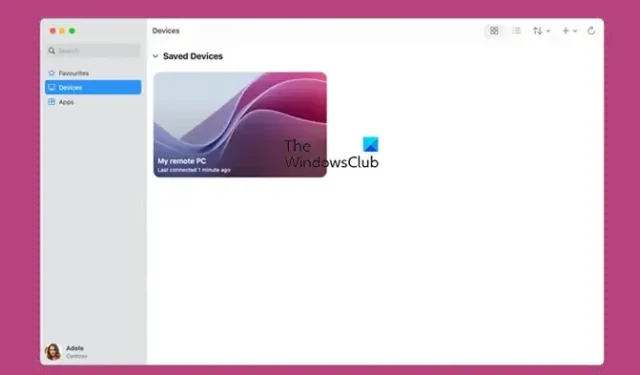
Firma Microsoft uruchomiła wieloplatformową aplikację o nazwie Windows App , zgodną z systemami Mac, Android i iOS. Ta aplikacja umożliwia użytkownikom bezproblemowe łączenie się ze zdalnym pulpitem lub serwerem z ich urządzeń, działając zasadniczo jako odnowiona wersja starszego narzędzia Microsoft Remote Desktop. W tym artykule przyjrzymy się sposobowi korzystania z aplikacji Windows App na komputerach Mac i Android oraz omówimy wszystkie istotne informacje na temat tej aplikacji.
Czym jest aplikacja Windows?
Aplikacja Windows została ulepszona, aby działać jako aplikacja pulpitu zdalnego, zapewniając spójne i niezawodne działanie na różnych urządzeniach. Zapewnia bezpieczny dostęp z praktycznie dowolnego miejsca do usług takich jak Windows 365, Azure Virtual Desktop, Remote Desktop, Remote Desktop Services i Microsoft Dev Box.
Ta aplikacja usprawnia zarządzanie tymi zasobami, ułatwiając obsługę z jednego, przyjaznego użytkownikowi interfejsu. Niezależnie od tego, czy jesteś administratorem IT, czy użytkownikiem końcowym, aplikacja Windows przynosi znaczące korzyści. Administratorzy IT mogą cieszyć się zwiększonym bezpieczeństwem i uproszczonym zarządzaniem, podczas gdy użytkownicy końcowi mogą dostosować swoje użytkowanie do osobistych przepływów pracy.
Istnieje wiele aspektów, które pozycjonują aplikację Windows jako Twoje rozwiązanie do zdalnego pulpitu. Umożliwia ona dostęp do różnych ofert firmy Microsoft, w tym komputerów Azure, maszyn wirtualnych i komputerów lokalnych, wszystko za pośrednictwem intuicyjnego pulpitu.
Dodatkowo możesz spersonalizować swoje doświadczenie, wprowadzając modyfikacje na ekranie głównym i korzystając z kluczowych funkcji systemu Windows, takich jak obsługa wielu monitorów i dostosowywalne rozdzielczości wyświetlania. Funkcje takie jak przekierowywanie urządzeń, optymalizacje dla Microsoft Teams i łatwe przełączanie kont sprawiają, że jest to preferowane narzędzie do zdalnego pulpitu.
Jak korzystać z aplikacji Windows
Aplikacja Windows działa jako bezpieczny portal do łączenia się z urządzeniami i aplikacjami Windows. Zapewnia płynny dostęp do Azure Virtual Desktop, Windows 365, Microsoft Dev Box, Remote Desktop Services i zdalnych komputerów.
Z tej aplikacji można korzystać na platformach iOS, Android, macOS, ChromeOS oraz przez Internet (należy pamiętać, że wersja internetowa nie umożliwia łączenia się z sesjami zdalnymi z uwagi na brak obsługi usługi pulpitu zdalnego).
Kroki korzystania z aplikacji Windows w systemie macOS
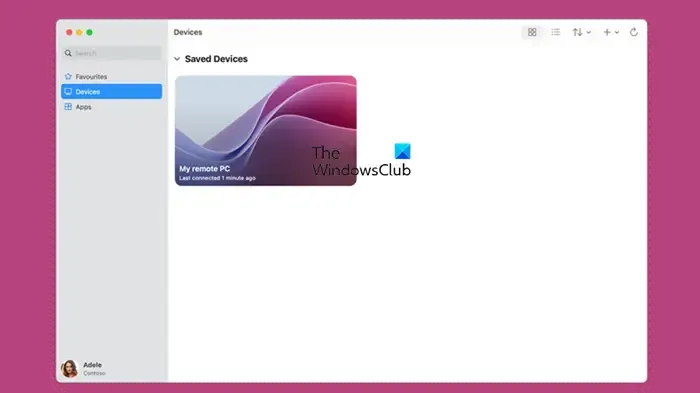
Aby rozpocząć korzystanie z aplikacji Windows na MacBooku, musisz ją pobrać. Aplikację znajdziesz w Mac App Store .
Działa podobnie do Microsoft Remote Desktop, gdy otwierasz aplikację Windows, kliknij ikonę + (Plus) , aby dodać nowy komputer. Następnie po prostu postępuj zgodnie z instrukcjami, aby wprowadzić nazwę hosta lub adres IP komputera, z którym chcesz się połączyć. Spowoduje to dodanie komputera do listy urządzeń w aplikacji Windows.
Aby wyświetlić wszystkie podłączone urządzenia, przejdź do zakładki Urządzenia. Tutaj możesz również przypiąć preferowane urządzenie, aby uzyskać szybszy dostęp.
Upewnij się, że zarówno Twój Mac, jak i urządzenie docelowe są online i że masz niezbędne dane uwierzytelniające dla konta zdalnego komputera, do którego chcesz uzyskać dostęp. Aplikacja Windows jest przede wszystkim zaprojektowana w celu ułatwienia zdalnego dostępu z dowolnej lokalizacji, zapewniając płynne działanie na różnych urządzeniach.
Korzystanie z aplikacji Windows na Androidzie i iOS
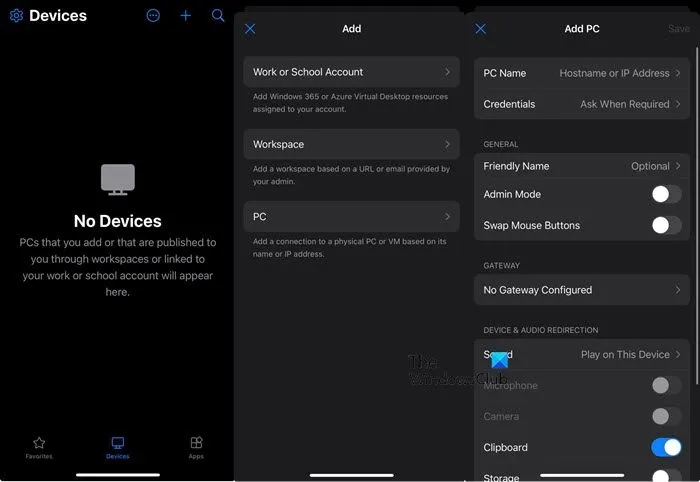
Mobilne wersje aplikacji Windows na Androida i iOS są dostępne do pobrania odpowiednio w Play Store i App Store. Funkcjonalność odzwierciedla wersję na komputery stacjonarne. Możesz uruchomić aplikację, stuknąć ikonę Plus, a ona poprosi Cię o wybranie typu pulpitu. Wprowadź nazwę hosta lub adres IP wraz z poświadczeniami, przypisz przyjazną nazwę, skonfiguruj bramę i zmodyfikuj wszelkie inne istotne ustawienia.
Po zalogowaniu się możesz uzyskać dostęp do swoich urządzeń z zakładki Urządzenia, po prostu klikając na przypisaną im nazwę.
Niniejszy przewodnik ma pomóc Ci w pełnym wykorzystaniu aplikacji Windows na dowolnym urządzeniu.
Czy aplikacja Windows jest dostępna dla komputerów Mac?
Oczywiście! Aplikację Windows można pobrać na urządzenia Mac za pośrednictwem Mac App Store. Wystarczy wyszukać „Windows App” i pobrać ją bezpłatnie.
Jak uruchomić aplikacje Windows na komputerze Mac?
Istnieje wiele aplikacji Windows zgodnych z systemem macOS; wystarczy znaleźć odpowiednią wersję i ją zainstalować. Jeśli aplikacja nie ma dedykowanej wersji na Maca, możesz zdecydować się na utworzenie maszyny wirtualnej za pomocą Bootcamp, VirtualBox, VMware lub innego narzędzia do wirtualizacji.



Dodaj komentarz